Suchen Sie in mehreren Textdateien gleichzeitig
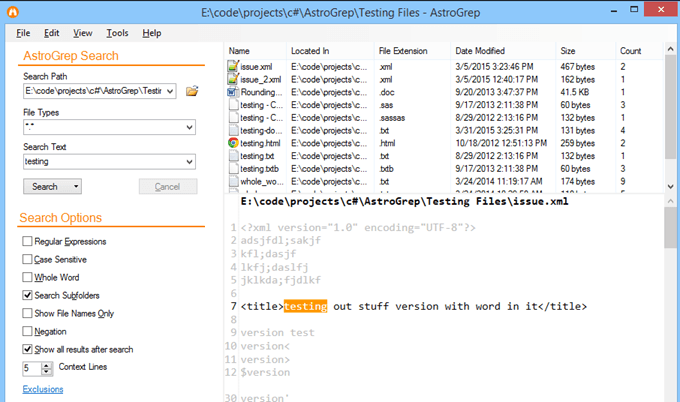
- 2017
- 21
- Aileen Dylus
Musste jemals einen Text in einer Reihe verschiedener Textdateien finden? Wenn Sie dabei sind, kann dieses Problem ziemlich oft auftauchen. Vielleicht suchen Sie nach einer bestimmten Phrase in Protokolldateien oder Sie sind ein Programmierer und müssen einen Code finden, der sich in vielen verschiedenen Codedateien befindet.
Leider gibt es in Windows keine einfache Möglichkeit, dies zu tun. Die Standard -Windows -Suche ist für diese Art von Aufgabe schrecklich, da sie sehr langsam ist und keine erweiterten Suchanfragen ermöglicht. Zum Glück gibt es einige andere Möglichkeiten, die Windows Search weit überlegen sind, die ich in diesem Beitrag erwähnen werde. Ich werde nicht in große Details zu jeder Lösung eingehen, aber Sie können Google verwenden, um mehr zu erfahren.
InhaltsverzeichnisWenn Sie keine Software von Drittanbietern installieren möchten und sich mit der Befehlszeile vertraut machen, sollten Sie sich den integrierten Suchbefehlsabschnitt unten ansehen. Ich gehe davon aus, dass sich die meisten Menschen mit GUI -Schnittstellen wohler fühlen.
Suchprogramme von Drittanbietern
Wenn es darum geht, mehrere Textdateien zu durchsuchen, ist der König aller Suchbefehle Grep. Grep ist ein Befehlszeilen -Dienstprogramm in UNIX/Linux, mit dem Sie erweiterte Suchvorgänge mit regulären Ausdrücken durchführen können. Es ist sehr beliebt und wird in jeder Verteilung von Linux verwendet.
Wenn also jemand ein Programm zum Suchen unter Windows schreibt, enthält es zwangsläufig das Wort Grep darin. Das ist bei allen unten aufgeführten Programmen so ziemlich der Fall.
Grepwin
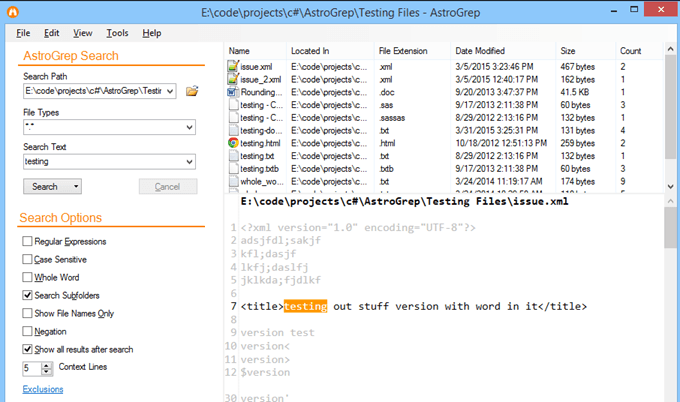
Astrogrep ist auch ein weiteres wirklich gutes Suchprogramm. Es wird nicht nur ziemlich oft aktualisiert, sondern zeigt auch, wo in der Datei der Text gefunden wurde. Grepwin hat auch diese Option, wenn Sie die auswählen Inhalt Optionsknopf, aber ich denke, es ist in Astrogrep besser implementiert.
Astrogrep kann auch Word -Dateien durchsuchen, was eine praktische Funktion ist. Sie können auch alle Ergebnisse als zukünftige Referenz speichern oder ausdrucken. Ich finde auch, dass ihre Schnittstelle moderner und angenehmer für das Auge ist.
Baregrep
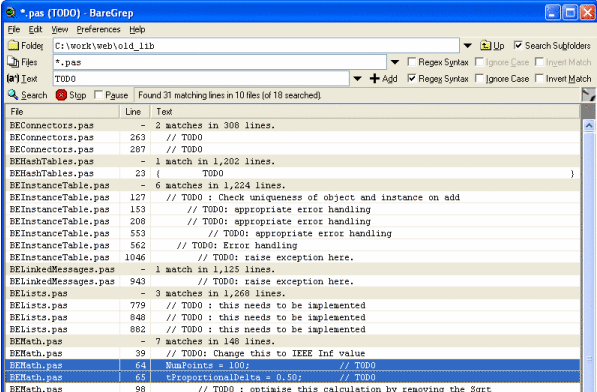
Baregrep ist ein ziemlich einfaches Suchprogramm, das regelmäßige Ausdrücke und alle grundlegenden Suchfunktionen unterstützt. Insgesamt ist es ziemlich schnell und zeigt, dass Sie in einem tabellarischen Format übereinstimmen. Die kostenlose Version hat einen Begrüßungsbildschirm, den Sie nicht deaktivieren können. Die Pro -Version kostet 25 US -Dollar und scheint nur den Begrüßungsbildschirm zu deaktivieren.
PowerGrep
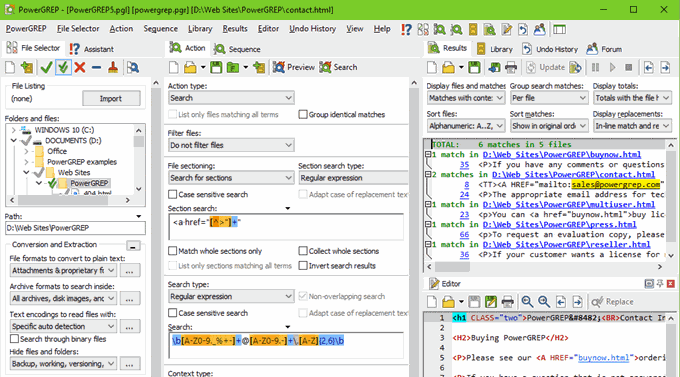
Wenn Sie nach dem ultimativen Suchprogramm suchen, suchen Sie weiter nach PowerGrep. Dieses Programm hat einige ernsthafte Funktionen und einen ernsthaften Preis, um es zu machen. Es ist satte 159 Dollar! Es hat so ziemlich alle oben genannten Funktionen sowie einige weitere und alle gut in eine hübsche kleine Schnittstelle verpackt.
Ich empfehle dieses Programm nur, wenn Sie über ernsthafte Suchanforderungen verfügen, die das Finden von Text in Word -Dateien, PDF -Dokumenten, Excel -Tabellenkalkulationen usw. enthalten. Es kann sogar Statistiken aus Ihren Protokolldateien extrahieren und diese Informationen an Sie geben. Es ist ein ziemlich mächtiges Werkzeug.
Integrierte Windows-Befehle
Wenn Sie nur eine Schnellsuche durchführen müssen und kein vollwertiges Programm installieren möchten, können Sie die integrierten Befehlszeilen-Tools in Windows verwenden. Einer läuft in der normalen Eingabeaufforderung und der andere verwendet PowerShell. Beide sind ziemlich mächtig und können so ziemlich alles finden, was Sie suchen.
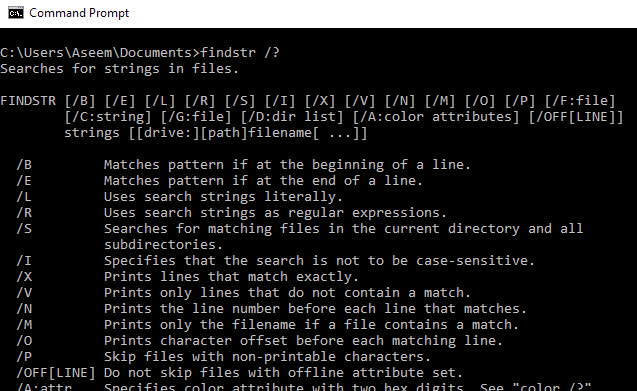
Der erste Befehl ist Findstr. Sie können das Referenzdokument hier lesen, um zu erfahren, wie Sie FindSSTR verwenden können. Sie können auch tippen findstr /? Bei der Eingabeaufforderung und es zeigt Ihnen die Verwendung. Wie Sie sehen können, gibt es einige Optionen. Offensichtlich ist dies viel komplizierter, als eines der oben genannten Programme zu verwenden.
Die zweite Option ist der Befehl Select-String in Windows PowerShell. Auch hier gibt es eine ziemlich große Lernkurve mit diesen Befehlen, wenn Sie sie noch nicht verwendet haben. Microsoft hat ein gutes Tutorial zur Verwendung von Select-String.
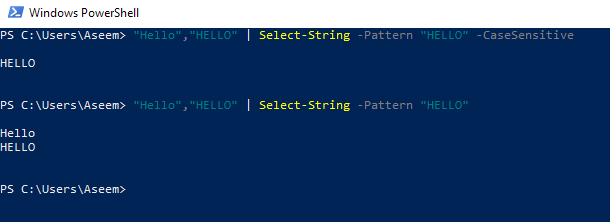
Das sind also im Grunde die besten Möglichkeiten, um in einer großen Anzahl von Dateien nach Text zu suchen. Ich schlage vor, Sie probieren die verschiedenen Optionen aus und sehen, welches für Sie am besten geeignet ist. Genießen!
- « So veröffentlichen und erneuern Sie eine IP -Adresse
- Exportieren Sie SQL -Daten, um sie mit Spaltenkopfzeilen zu übertreffen »

